改变细胞从日期到数在Microsoft Excel格式
若要将单元格格式从日期更改为数字,我们将格式转换为Microsoft Excel中的“常规格式”。
有三种不同的方法可以将格式从日期更改为数字。
1 ^ st ^快捷键2 ^ nd ^设置单元格格式3 ^ rd ^命令按钮让我们举个例子,了解如何将单元格格式从日期转换为数字或常规格式。
在D列中有日期。在E列中,我们将学习通过快捷键将单元格格式从日期转换为数字,在F列中通过单元格格式,在G列中通过命令按钮。
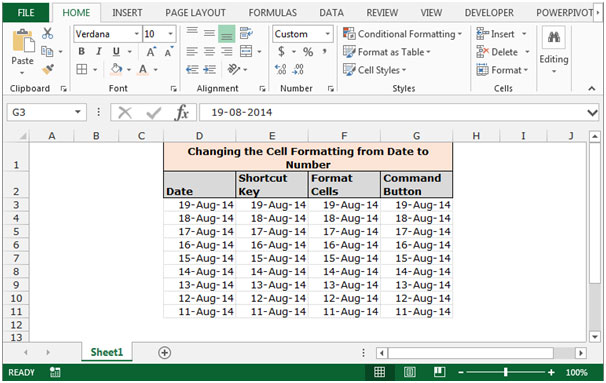
要使用快捷键
更改单元格格式
请遵循以下给定步骤:-
-
选择范围E3:E11。
按键盘上的Ctrl + Shift +〜*键。
-
单元格格式将转换为数字。
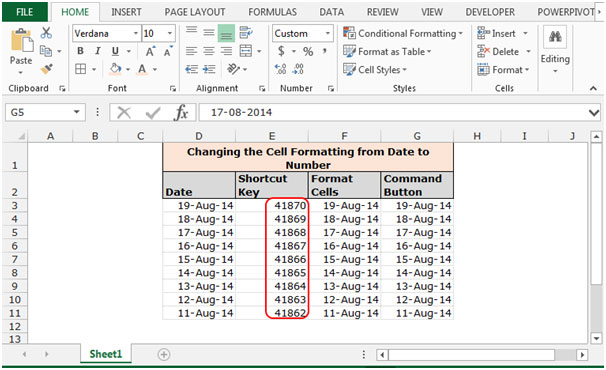
要使用单元格格式
更改单元格格式
请遵循以下给定步骤:-
-
选择范围F3:F11,然后按键盘上的Ctrl + 1键。
-
将出现“单元格格式”对话框。
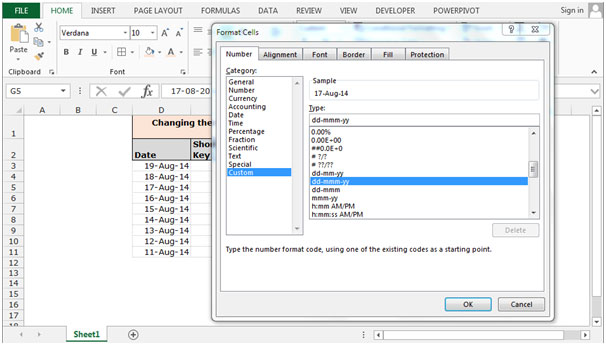
-
在数字选项卡中,单击常规。
-
我们可以在样本预览中看到格式。
-
该功能会将格式转换为常规格式。
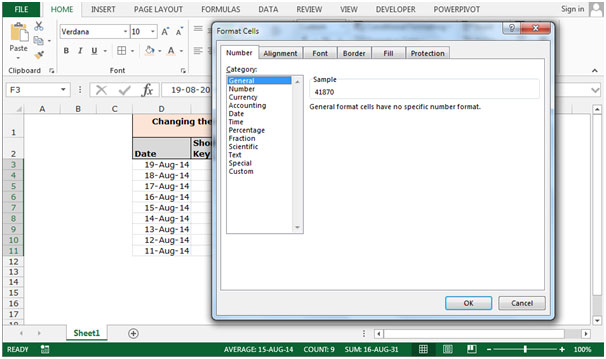
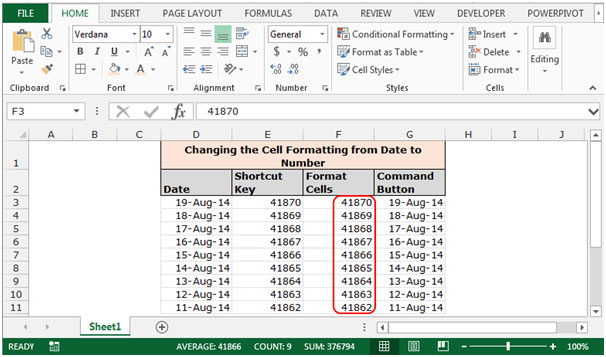
使用命令按钮
更改单元格格式
请遵循以下给定步骤:-
-
选择范围G3:G11。
-
转到主页选项卡,然后单击数字组中的常规。
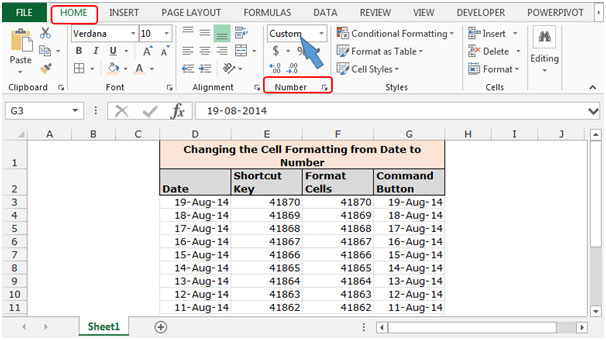
-
日期格式将以常规格式转换。
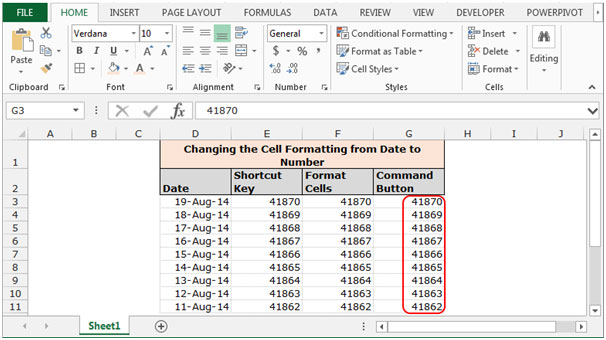
这些是我们可以在Microsoft Excel中将单元格格式从日期转换为数字的方法。
如果您喜欢我们的博客,请在Facebook上与您的朋友分享。您也可以在Twitter和Facebook上关注我们。
我们很高兴收到您的来信,请让我们知道我们如何改进,补充或创新我们的工作,并为您做得更好。写信给我们[email protected]